从开发者的角度看Docker
接下来以 Linux 为例进行演示。但其实两个示例中都容器化了相同的 Web 应用代码,所以步骤也是一样的。
示例中 Web 应用代码下载:https://pan.baidu.com/s/150UgIJPvuQUf0yO3KBLegg 提取码:pkx4
进入到仓库文件目录之下,查看其内容。
$ cd psweb
$ ls -l
total 28
-rw-rw-r-- 1 ubuntu ubuntu 341 Sep 29 12:15 app.js
-rw-rw-r-- 1 ubuntu ubuntu 216 Sep 29 12:15 circle.yml
-rw-rw-r-- 1 ubuntu ubuntu 338 Sep 29 12:15 Dockerfile
-rw-rw-r-- 1 ubuntu ubuntu 421 Sep 29 12:15 package.json
-rw-rw-r-- 1 ubuntu ubuntu 370 Sep 29 12:15 README.md
drwxrwxr-x 2 ubuntu ubuntu 4096 Sep 29 12:15 test
drwxrwxr-x 2 ubuntu ubuntu 4096 Sep 29 12:15 views
cd到 dotnet-docker-samples\aspnetapp 目录当中。Linux 的示例是一个简单的 Node.js Web 应用。Windows 示例是一个简单的 ASP.NET Web 应用。
每个仓库中都包含一个名为 Dockerfile 的文件。Dockerfile 是一个纯文本文件,其中描述了如何将应用构建到 Docker 镜像当中。
查看 Dockerfile 的全部内容。
$ cat Dockerfile
FROM alpine
LABEL maintainer="nigelpoulton@hotmail.com"
RUN apk add --update nodejs nodejs-npm
COPY . /src
WORKDIR /src
RUN npm install
EXPOSE 8080
ENTRYPOINT ["node", "./app.js"]
使用
docker image build命令,根据 Dockerfile 中的指令来创建新的镜像。示例中新建的 Docker 镜像名为 test:latest。一定要在包含应用代码和 Dockerfile 的目录下执行这些命令。
$ docker image build -t test:latest .
Sending build context to Docker daemon 74.75kB
Step 1/8 : FROM alpine
latest: Pulling from library/alpine
88286f41530e: Pull complete
Digest: sha256:f006ecbb824...0c103f4820a417d
Status: Downloaded newer image for alpine:latest
---> 76da55c8019d
<Snip>
Successfully built f154cb3ddbd4
一旦构建完成,就可以确认主机上是否存在 test:latest 镜像。
$ docker image ls
REPO TAG IMAGE ID CREATED SIZE
Test latest f154cb3ddbd4 1 minute ago 55.6MB
...
从镜像启动容器,并测试应用。
Linux 代码如下。
$ docker container run -d \
--name web1 \
--publish 8080:8080 \
test:latest
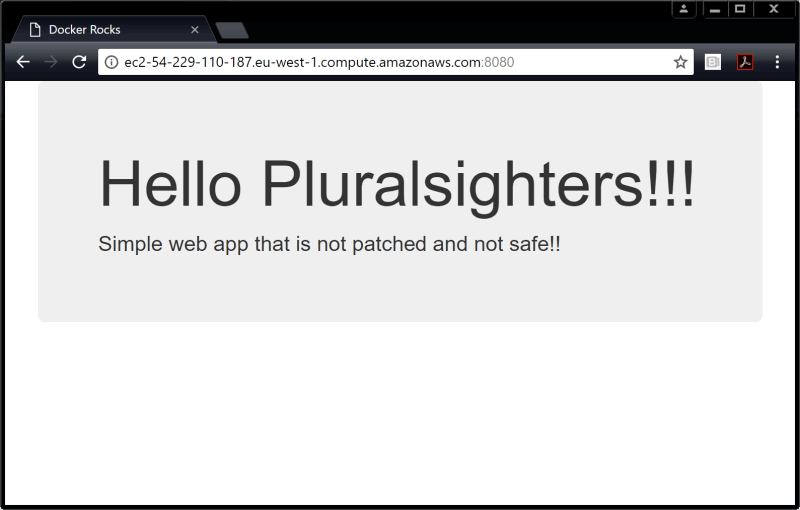
如果读者使用的是 Windows 示例或者 Mac 版 Docker,则需要将地址替换为 localhost:8080 或者 127.0.0.1:8080;如果读者使用的是 Play with Docker,需要单击终端界面上的8080超链接。
Windows 代码如下。
> docker container run -d \
--name web1 \
--publish 8080:80 \
test:latest
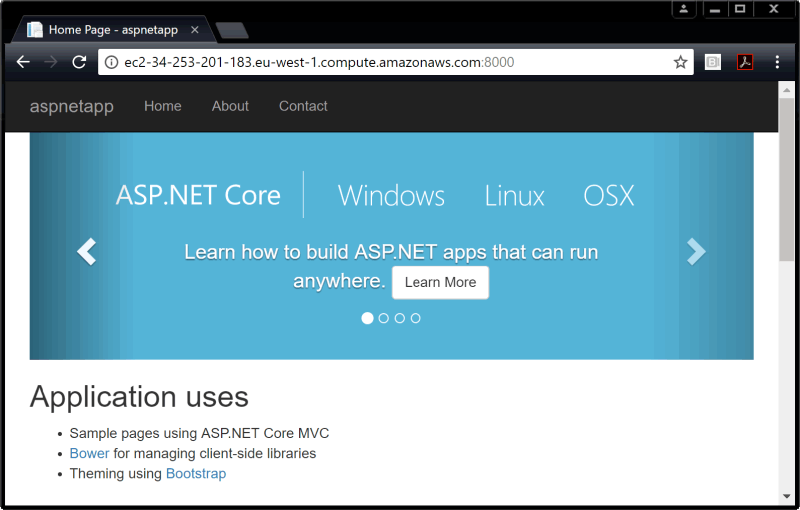
如果使用 Windows 示例或者 Mac 版 Docker,则可参考上面的规则。
当成功将应用代码构建到了 Docker 镜像当中,然后以容器的方式启动该镜像,这个过程叫作“应用容器化”。
所有教程
- C语言入门
- C语言编译器
- C语言项目案例
- 数据结构
- C++
- STL
- C++11
- socket
- GCC
- GDB
- Makefile
- OpenCV
- Qt教程
- Unity 3D
- UE4
- 游戏引擎
- Python
- Python并发编程
- TensorFlow
- Django
- NumPy
- Linux
- Shell
- Java教程
- 设计模式
- Java Swing
- Servlet
- JSP教程
- Struts2
- Maven
- Spring
- Spring MVC
- Spring Boot
- Spring Cloud
- Hibernate
- Mybatis
- MySQL教程
- MySQL函数
- NoSQL
- Redis
- MongoDB
- HBase
- Go语言
- C#
- MATLAB
- JavaScript
- Bootstrap
- HTML
- CSS教程
- PHP
- 汇编语言
- TCP/IP
- vi命令
- Android教程
- 区块链
- Docker
- 大数据
- 云计算